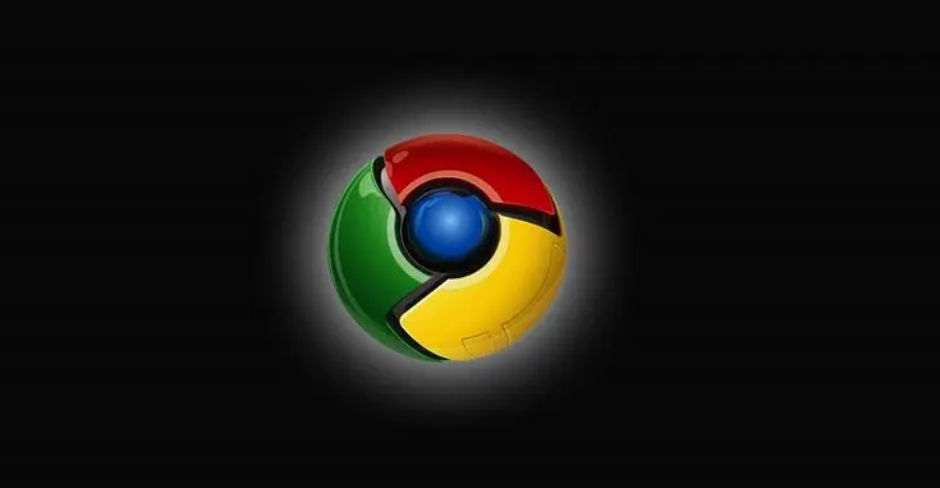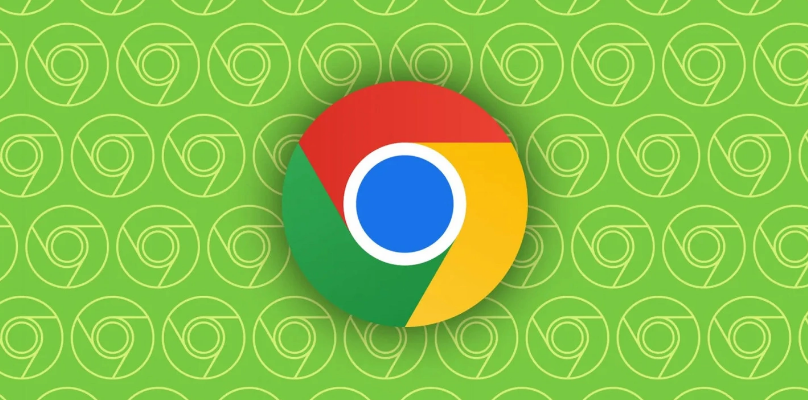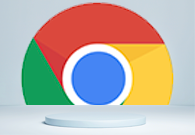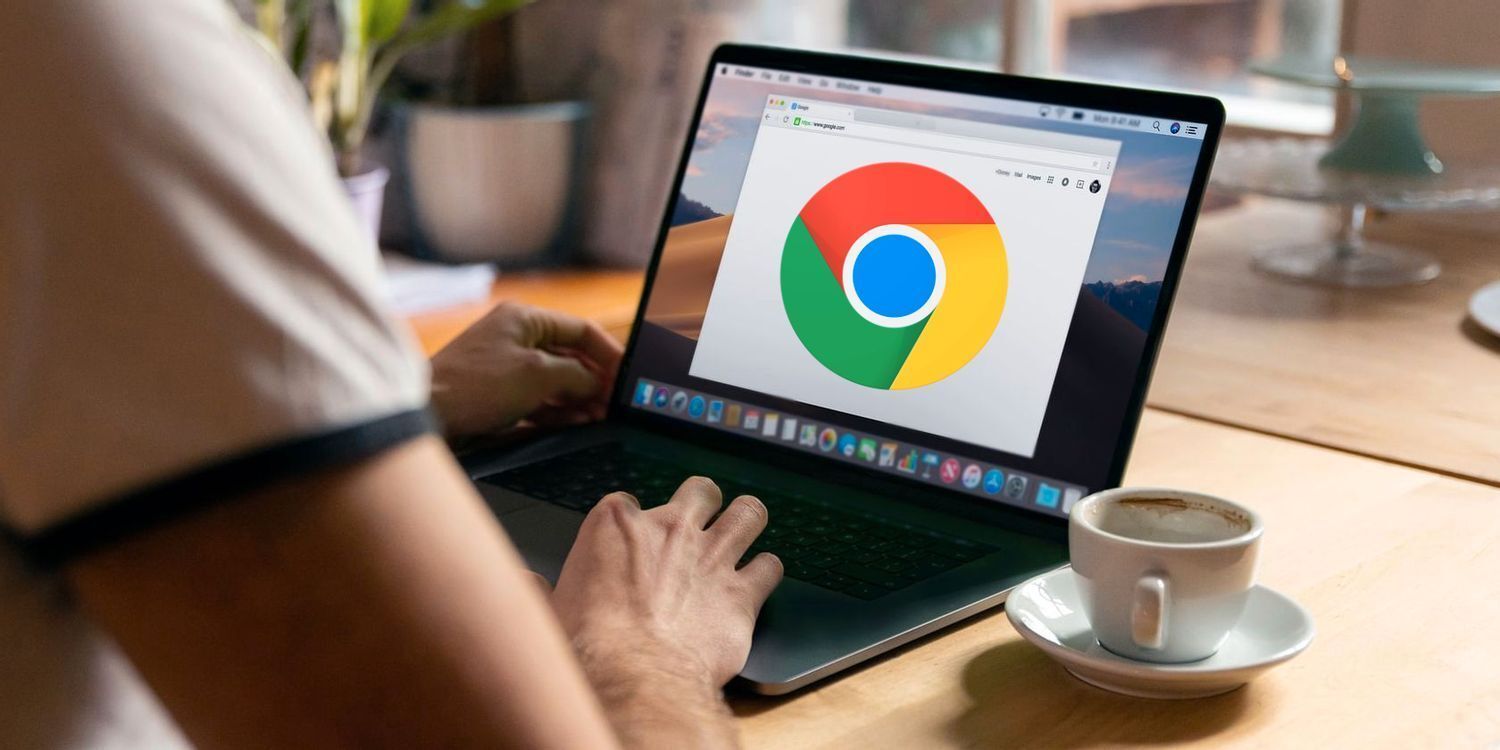详情介绍

1. 检查代码逻辑:仔细检查用于修改DOM的JavaScript代码,看是否存在语法错误、逻辑错误等。比如变量是否正确定义、函数是否正确调用等。同时,确认代码是否在正确的时机执行,例如是否在DOM完全加载后才进行操作。
2. 查看控制台报错:打开Chrome浏览器的开发者工具,查看控制台是否有报错信息。如果有报错,根据报错提示来定位和解决问题。比如可能是由于权限不足、元素不存在等原因导致修改失败。
3. 确认元素选择器正确:确保用于选择要修改的DOM元素的选择器是准确的。如果选择器错误,就无法选中目标元素,自然无法进行修改。可以通过在开发者工具的“Elements”面板中查看DOM结构,确认选择器是否能准确匹配到元素。
4. 检查扩展权限:查看Chrome扩展的manifest.json文件,确认是否声明了足够的权限来进行DOM修改。例如,可能需要“activeTab”权限、“webNavigation”权限等,如果没有声明相应的权限,扩展将无法对网页的DOM进行操作。
5. 考虑页面动态变化:有些网页内容是动态生成的,可能在使用扩展修改DOM之后,页面又发生了更新,导致之前的修改被覆盖。需要分析页面的动态加载机制,在合适的时机重新进行DOM修改,或者使用MutationObserver等技术来监听DOM的变化,以便及时调整修改策略。
6. 排查其他扩展冲突:如果安装了多个Chrome扩展,可能存在扩展之间的冲突,导致DOM修改无效。可以尝试逐个禁用其他扩展,然后测试当前扩展的DOM修改功能,以确定是否是其他扩展的干扰。
7. 检查内容安全策略:某些网站可能设置了严格的内容安全策略(CSP),限制了通过脚本对DOM的修改。可以查看网站的响应头中的CSP设置,确认是否存在相关限制,并根据情况调整扩展的代码或策略。